Ошибка оптимизатора хранилища 0x8900002A, запрошенная операция не поддерживается
Когда вы просматриваете журнал событий на ПК с Windows 11 или Windows 10, вы можете увидеть сообщение об ошибке. Оптимизатору хранилища не удалось выполнить повторную обрезку на диске с кодом ошибки 0x8900002A и идентификатором события 264. Хотя, похоже, неблагоприятных последствий нет. влияние на вашу систему из-за этой ошибки, в этом посте мы объясним, почему возникает эта проблема, и какие необходимые действия вы можете предпринять, чтобы сократить количество случаев.
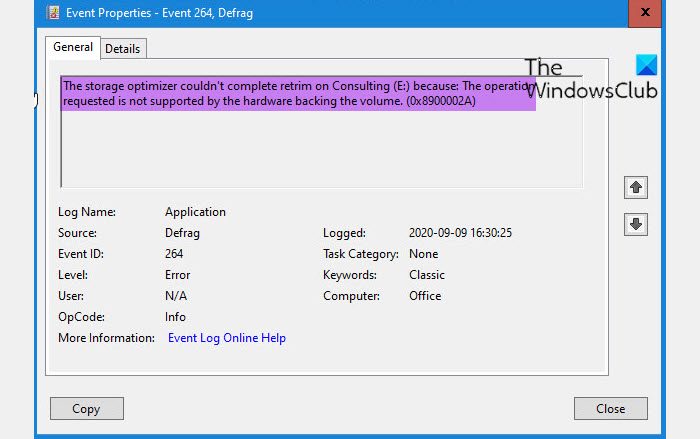
Оптимизатору хранилища не удалось выполнить повторную обрезку на диске, поскольку: Запрошенная операция не поддерживается аппаратным обеспечением, поддерживающим том (0x8900002A).
Исправить ошибку оптимизатора хранилища 0x8900002A, запрошенная операция не поддерживается оборудованием
Вы можете запретить устройству Windows 11/10 записывать Ошибка оптимизатора хранилища 0x8900002A, запрошенная операция не поддерживается оборудованием в журнале событий, выполнив предложенные нами необходимые шаги следующим образом:
Программы для Windows, мобильные приложения, игры - ВСЁ БЕСПЛАТНО, в нашем закрытом телеграмм канале - Подписывайтесь:)
- Начальный контрольный список
- Обновить Windows
- Отключить оптимизацию по расписанию
- Запустите CHKDSK и SMART Test
Рассмотрим описание каждой из рекомендаций.
1]Начальный контрольный список
Прежде чем продолжить, проверьте, не является ли диск, выдающий ошибку, SSD. Если да, то ваш SSD может не поддерживать TRIM. Чтобы убедиться в этом, вы можете использовать такой инструмент, как HWiNFO, и посмотреть свойства диска — он должен быть в разделе Режимы передачи. Хотя в некоторых кругах ведутся споры о том, можно ли дефрагментировать твердотельные накопители; тем не менее, лучше перестраховаться и отключить дефрагментацию для вашего SSD. С другой стороны, если речь идет не о твердотельном накопителе, а о вращающемся жестком диске, классическом жестком диске пластинчатого типа, TRIM не поддерживается. И Windows не должна запускать TRIM для HHD, но ранее сообщалось об ошибке в Windows 10 версии 2004 по этому поводу; поскольку эта функция не поддерживается на жестких дисках, ее можно игнорировать.
Однако, если это не так для вас или вы просто не хотите, чтобы средство просмотра событий регистрировало эту ошибку, вы можете продолжить с приведенными ниже предложениями.
2]Обновить Windows
Как уже указывалось, Ошибка оптимизатора хранилища 0x8900002A не является проблемой как таковой, а на самом деле является одной из известных проблем и ошибок в Windows 10 версии 2004. Таким образом, если вы в настоящее время используете эту версию Windows (окончание обслуживания которой было 14 декабря 2021 г.), вы можно просто обновить до последней версии/сборки Windows на вашем устройстве.
3]Отключить запланированную оптимизацию
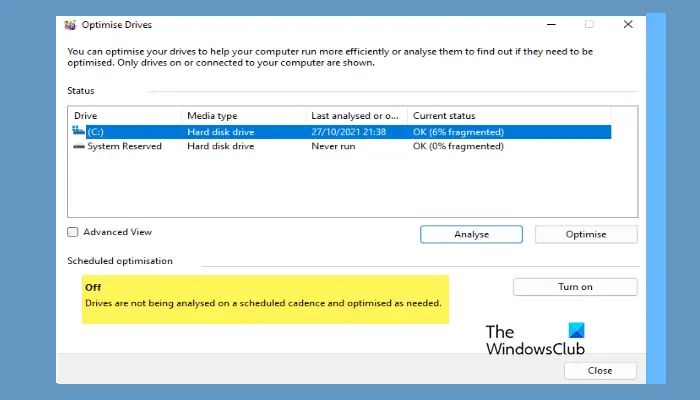
В Windows 11/10 дефрагментация диска — это способ организовать ваш диск. Он может организовать данные, хранящиеся на диске, таким образом, чтобы скорость вашего компьютера увеличилась и стала более эффективной. Поскольку запуск встроенного средства дефрагментации диска или инструмента оптимизации дисков вызывает обнаруженную ошибку, логический шаг — отключить плановую оптимизацию для рассматриваемого диска. Если вам необходимо запустить дефрагментацию диска, вы можете попробовать любое из бесплатных сторонних программ для дефрагментации для Windows 11/10.
4]Запустите тест CHKDSK и SMART.
Это предложение следует рассматривать как второстепенное. Чтобы убедиться, что ваш диск находится в идеальном состоянии, вы можете запустить CHKDSK для восстановления поврежденных секторов, которые могут вызывать ложное срабатывание. Вы также можете запустить тест SMART, чтобы увидеть состояние вашего диска.
Надеюсь, вы найдете этот пост достаточно информативным и полезным!
Как исправить недоступную оптимизацию Windows 11/10?
Чтобы устранить проблему, из-за которой инструмент «Оптимизация дисков» показывает «Никогда не запускать» или «Оптимизация недоступна на вашем ПК с Windows 11/10», выполните следующие действия:
- Нажмите клавишу Windows + R на клавиатуре.
- Тип services.msc и нажмите Enter.
- Найдите службу оптимизации дисков.
- Дважды щелкните «Служба оптимизации дисков» и нажмите кнопку «Пуск».
- Нажмите на раскрывающийся список и установите для Тип запуска значение Автоматически.
Должен ли я оптимизировать диски Windows 11/10?
Windows 10 должна еженедельно автоматически запускать утилиту «Оптимизация дисков» на вашем компьютере для дефрагментации жесткого диска и повышения его производительности. Однако это может происходить не всегда, и рекомендуется убедиться, что жесткий диск вашего компьютера не слишком фрагментирован.
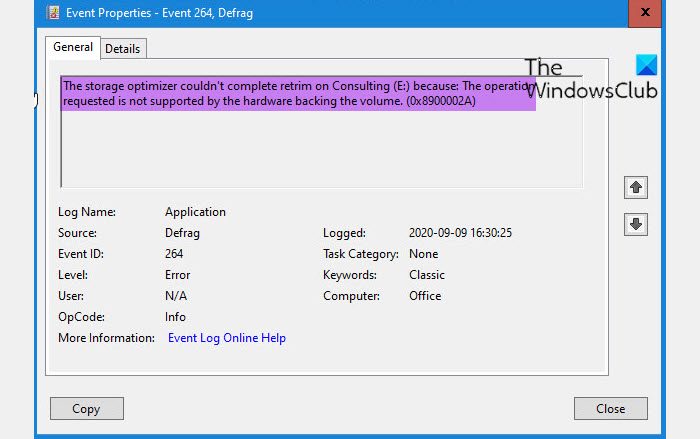
Программы для Windows, мобильные приложения, игры - ВСЁ БЕСПЛАТНО, в нашем закрытом телеграмм канале - Подписывайтесь:)